- iOS предлагает большой выбор приложений, но пользователи сообщают об определенных проблемах.
- Многие сообщили, что приложение Home вылетает или зависает на черном экране, поэтому сегодня мы покажем вам, как это исправить.
- Хотите узнать больше об iPhone и других устройствах iOS? Этот посвященный iPhone В статье есть вся необходимая информация.
- Вы поклонник Mac? Для получения дополнительных руководств, исправлений и новостей обязательно посетите наш Mac Hub.

Многие ошибки и проблемы вызваны загроможденной системой. Очистит и оптимизирует вашу систему. Загрузите его сейчас и сделайте свою Mac OS быстрее всего за три простых шага:
- Скачайте и установите стиральную машину X9.
- Подождите, пока он запустит автоматическое сканирование для поиска проблем с Mac OS.
- Нажмите Чистый избавиться от всех возможных неприятностей.
- Стиральная машина X9 скачана 0 читатели в этом месяце.
Многие пользователи используют приложение Home для удаленного управления интеллектуальными устройствами в своей семье, но некоторые пользователи сообщили, что приложение Home дает сбой или зависает на их устройстве iOS.
Это может быть проблемой, поскольку вы вообще не сможете получить доступ к своим интеллектуальным устройствам, но есть способ решить эту проблему раз и навсегда.
Как исправить черный экран при запуске приложения на iOS?
1. Подожди

- Запустите приложение Home.
- Теперь подождите минуту или две. В некоторых случаях вам, возможно, даже придется подождать дольше.
Подождав пару минут, приложение должно запуститься правильно, и вы сможете им пользоваться. В некоторых случаях вы можете получить возможность сбросить настройки приложения после ожидания, поэтому обязательно выберите этот вариант.
Примечание: Несколько пользователей сообщили, что им пришлось подождать более 20 минут, прежде чем появится опция сброса, так что имейте это в виду.
2. Удалить автоматизацию

- Откройте приложение Home.
- Теперь удалите все средства автоматизации, которые использовали Преобразовать в ярлык вариант.
- После их удаления проверьте, сохраняется ли проблема.
Это может быть обходным путем, но многие пользователи сообщили, что у них это сработало, поэтому обязательно попробуйте.
3. Обновите iOS и переустановите приложение Home
- Убедитесь, что у вас установлена последняя версия iOS.
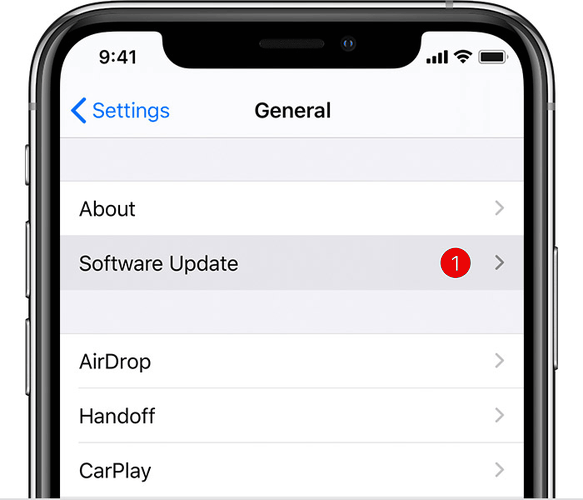
- Как только ваша система обновится, переустановите приложение Home.
- После переустановки приложения Home проверьте, сохраняется ли проблема.
4. Сбросить конфигурацию Homekit
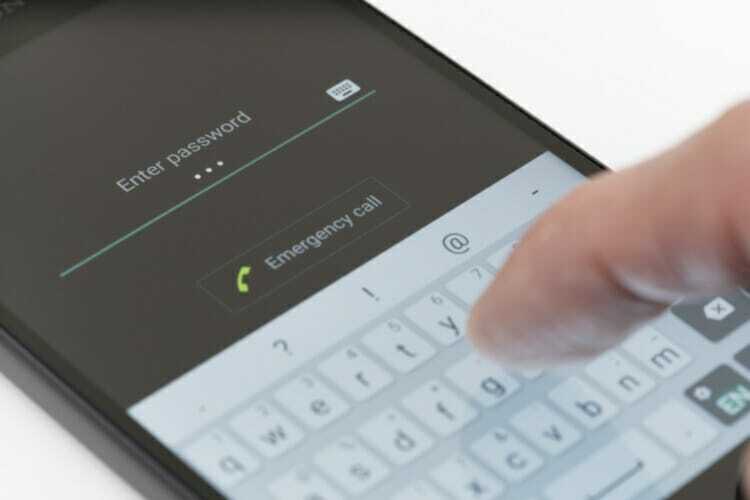
- Открой Дом приложение.
- Перейти к Конфиденциальность> Homekit.
- Теперь выберите Сбросить конфигурацию.
После этого проверьте, решена ли проблема.
Если у вас возникли проблемы с приложением Home и возникли проблемы с черным экраном или сбои, попробуйте удалить автоматизацию или попробуйте любое другое решение из этой статьи.

По-прежнему возникают проблемы с Mac OS?
Исправьте их с помощью этого инструмента:
- Скачайте и установите сейчас Стиральная машина X9 с официального сайта
- Подождите, пока запустится автоматическое сканирование, и определите проблемы.
- Нажмите Чистый чтобы начать оптимизацию вашей Mac OS для лучшего опыта.
Restoro был загружен 0 читатели в этом месяце.


